win7系统使用U盘的时候很卡怎么解决?
发布时间:2017-09-27 16:41:13 浏览数: 小编:fuyuan
很多用户在win7系统的环境里在电脑上插入U盘使用也难免会遇到电脑变卡的问题,甚至出现假死现象,这种情况的主要原因是services.exe占用资源过多所致,那么,win7系统使用U盘的时候很卡怎么解决呢?系统族小编就马上教教大家解决的办法吧,如下:
相关推荐:win7 64位旗舰版
相关推荐:win7系统怎么关闭触摸板的设置方法
相关推荐:win7 64位旗舰版
相关推荐:win7系统怎么关闭触摸板的设置方法
解决方法/步骤:
1、点击win7 64位旗舰版组合键“ctrl+shift+esc”,打开windows任务管理器之后找到“services.exe”进程,点击“结束进程”。
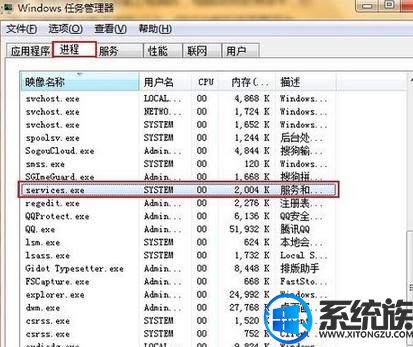
2、查找病毒文件并删除,在Windows\system32目录下面找到该文件删除。

3、点击组合键“win+r”打开运行窗口,接着在里面输入“regedit”,点击回车键打开注册表编辑器。如下图所示:
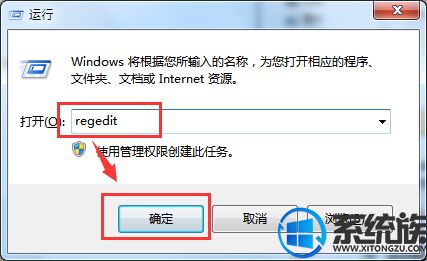
4、接着在xitongcheng.com/win7/注册表里面逐一展开下面的选项:HKEY_LOCAL_MACHNE→Software→Microsoft→Windows→Currentversion→Run,在右边找到services选项并删除。
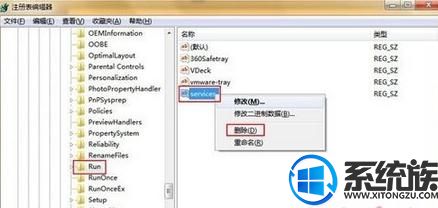
综上所述就是win7系统使用U盘的时候很卡怎么解决的办法了,按照教程对w7系统services程序进行相关设置,那么遇到的电脑使用U盘变卡问题也很容易可以得到解决,希望系统族小编可以帮到大家。
下一篇: 如何防止win7系统重要文件被删除的办法



















